Loading...
Terdapat 22 fitur pada menu Layout pada Microsoft Word yang dijelaskan dalam artikel berikut

Microsoft Word merupakan software pengolah kata yang sangat sering kali digunakan untuk menulis dokumen. Software ini memiliki dukungan fitur menu yang cukup beragam. Beberapa fitur menu dari Microsoft Word meliputi: File, Home, Insert, Draw, Design, Layout, References, Mailings, Review, View, dan Help. Ikon menu maupun fitur yang ada di Microsoft Word, umumnya terus mengalami pembaruan seiring waktu, namun dari segi fungsi biasanya hanya menyesuaikan saja untuk kemudahan penggunaan.
Setiap menu yang ada di Microsoft Word memiliki submenu atau Ribbon Group, yang berisi beberapa ikon perintah. Kali ini akan dijelaskan fungsi ikon dari menu Layout di Microsoft Word. Menu Layout berisi beragam opsi untuk mengelola halaman berdasarkan ukuran, orientasi, batas margin kertas, hingga pengaturan spasi paragraf. Menu Layout termasuk menu keenam setelah menu Design, ini termasuk menu yang sering kali juga digunakan penulis untuk mengatur margin dan ukuran dari kertas, ingin berukuran A4, F4, Legal, maupun membuat ukuran Letter.
Lihat Juga : 200 Shortcut Microsoft Word Lengkap
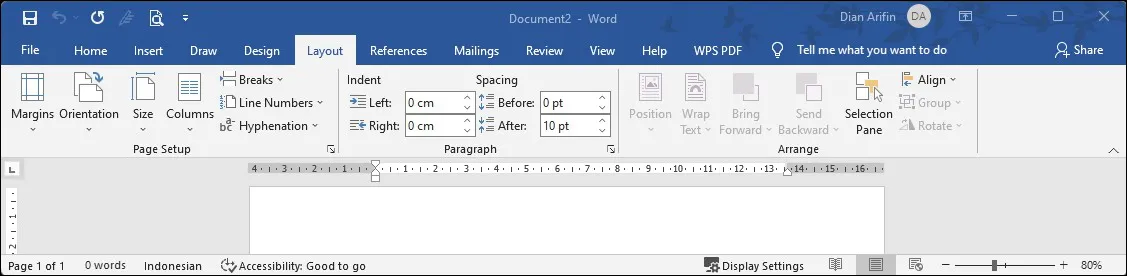
Menu Layout adalah salah satu menu yang digunakan untuk mengatur tata letak dokumen di lembar kerja mulai dari pengaturan batas halaman, ukuran, orientasi, spasi antar baris, kolom teks, indentasi, dan lain-lainnya. Berikut ini merupakan beragam menu yang ada pada menu Layout:
Page Setup: Merupakan Ribbon Group yang berisi sekumpulan ikon perintah untuk mengatur format kertas, mulai dari ukuran, tampilan, dan jenis kertasnya.
Paragraph: Ribbon Group yang memungkinkan Anda untuk melakukan pengeditan paragraf di lembar kerja.
Arrange: Merupakan sub menuyang memiliki fungsi untuk beberapa pengaturan posisi objek gambar pada dokumen.
Lihat Juga : 10 Cara Menyimpan File Word ke PDF di Microsoft Word
Itulah penjelasan lengkap mengenai fungsi ikon menu Layout pada Microsoft Word. Menu Layout akan sangat Anda andalkan untuk mengatur margin dan ukuran kertas dari dokumen. Fungsi-fungsi dari ikon menu yang ada pada menu Layout, tentunya akan membuat Anda semakin semangat dan familiar dalam mengerjakan dokumen apa pun.
Jika Anda memiliki pertanyaan atau pendapat yang ingin Anda sampaikan, silakan tulis melalui kolom komentar di bawah ini. Terima kasih dan selamat mencoba!
Penulis : Yunita Setiyaningsih | Editor : Rudi Dian Arifin